Si quelqu’un nous a bloqué sur Viber, vous ne le saurez pas, et vous pouvez même avoir l’illusion que tout va bien. Vous pouvez commencer à penser que votre contact est temporairement indisponible. Quelle déception de découvrir que vous avez été bloqué ! Néanmoins, dans cet article, nous vous montrerons des moyens rapides pour savoir si nous avons été bloqué sur Viber.
- Comment savoir si on est bloqué sur Viber ?
- 1. Vérifiez son statut dans la discussion de groupe
- 2. Découvrez si vous avez été bloqué en vérifiant sa photo de profil
- 3. Confirmez en envoyant un message depuis un autre numéro Viber
- 4. Utilisez la fonction d'appel de Viber et passer un appel
- Astuce Bonus : Sauvegarder les conversations Viber iPhone sur l'ordinateur
Comment savoir si on est bloqué sur Viber ?
1 Vérifiez son statut dans la discussion de groupe
Avec cette méthode, vous devez vérifier le statut du contact en question dans une conversation de groupe. Pour ce faire :
- Allez dans votre conversation de groupe Viber.
- Cherchez le contact que vous suspectez.
- Envoyez un message à ce contact.
- Vérifiez si ce message a été vu après quelques heures.
- Vérifiez si la personne est active dans le groupe. Si elle répond à leurs messages et pas au votre, vous avez été bloqué.
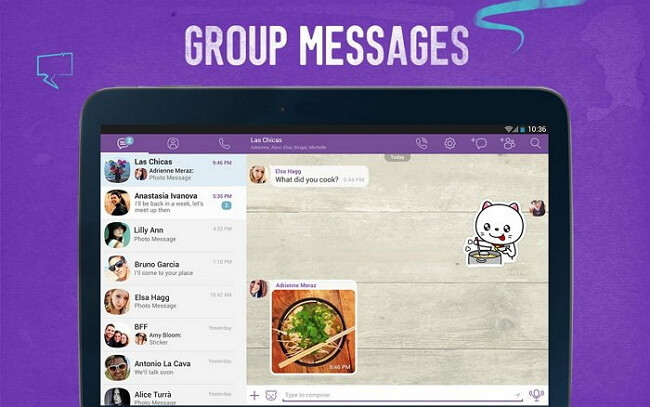
2 Découvrez si vous avez été bloqué en vérifiant sa photo de profil
La photo de profil est une autre façon de voir si vous êtes bloqué ou non. Lisez ce qui suit pour savoir comment.
- Ouvrez Viber et allez sur la photo de profile du contact.
- Regardez si la photo de profile est restée la même (si vous avez été bloqué, la photo ne changera pas).
- Utilisez un autre numéro Viber et ajoutez le contact.
- Vérifiez la photo de profile du contact encore une fois.
- Vous pouvez voir une photo différente si la personne l’a changé.
- Alors vous avez été bloqué.
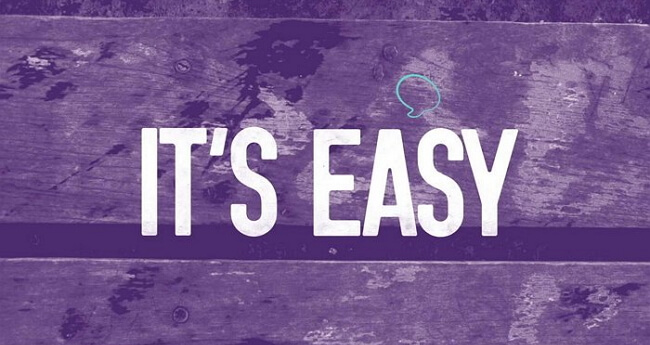
3 Confirmez en envoyant un message depuis un autre numéro Viber
Vous aurez besoin de l’aide d’un autre numéro Viber pour cette méthode. Mais ça marche toujours.
- Dans le nouveau numéro Viber que vous avez créé, envoyez un nouveau message au contact.
- Regardez si le message que vous avez envoyé est marqué comme « vu ».
- Si les statuts « envoyé » et « vu » n’ont pas été désactivés, vous n’avez pas été bloqué.
- Vérifiez si le message que vous avez envoyé n’a que le statut « envoyé » et non pas « vu » (si c’est le cas, vous avez été bloqué).
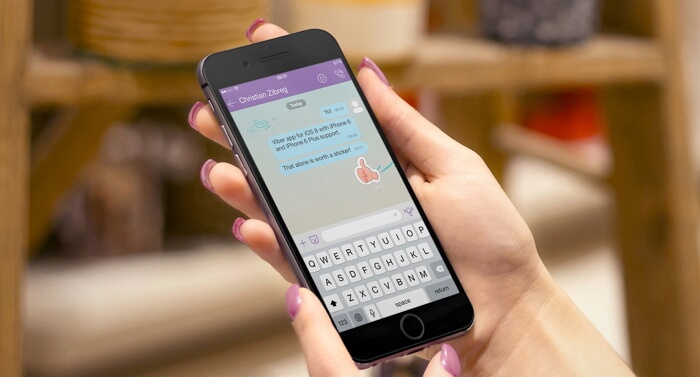
Les méthodes et étapes ci-dessus peuvent vous aider à savoir si l’on a été bloqué sur Viber. Vous aurez surement besoin d’utiliser les 3 méthodes pour être sûr que vous avez vraiment été bloqué. Vous trouverez la réponse dont vous avez besoin au moment où vous aurez appliqué la troisième méthode. Toutefois, il est toujours meilleur d’être sûr à 100%. Pour cela, vous serez très certainement intéressé par la quatrième méthode.
4 Utilisez la fonction d'appel de Viber et passer un appel
Essayez d'appeler votre ami(e) pour vérifier s'il ou elle vous a bloqué(e). Voici comment procéder.
- Prenez note du déroulement de l’appel.
- S’il est affiché « Appel » et non « Sonnerie », vous avez été bloqué.

Cette méthode avec appel est la dernière étape qui confirme sans aucun doute que vous avez été bloqué. Cela peut ne pas être agréable à accepter. Se faire bloquer par quelqu’un sur Viber peut heurter non seulement votre fierté mais aussi vos données. Votre précieux historique de conversation peut être perdu pour toujours si vous supprimez les messages de Viber.
Que pouvez-vous faire pour empêcher que cela arrive ? Une bonne solution est de sauvegardé les données de votre iPhone sur votre ordinateur. Et pour faire cela, vous avez besoin d’un logiciel tier.
5 Astuce Bonus : Sauvegarder les conversations Viber iPhone sur l'ordinateur
iMyFone iTransor Lite est un logiciel dont vous avez besoin pour sauvegarder les données de votre iPhone sur votre ordinateur. C’est un exportateur de données excellent qui est devenu le logiciel préféré de beaucoup grâce à ses caractéristiques uniques et efficaces. Quelles-sont ces caractéristiques ? Examinons-en quelques une d’entre elles.

500,000+ Téléchargements
Caractéristiques Clés :
- Sauvegarder des données : Sauvegarder vos données Viber, y compris les messages, les photos, les vidéos et les messages audio.
- Compatible avec différents fichiers : Permet d'exporter 20 fichiers différents, notamment photos, l'historique d'iMessage, historique des appels, favoris Safari, vidéos et des données de WhatsApp, Line, Viber, Wechat, etc.
- Aperçu et Transfert : Vous pouvez voir les données iPhone sur PC avant le transfert. Cela veut dire que vous pouvez sélectionner un fichier particulier que vous avez besoin de transférer.
- 3 modes : iTransor Lite peut exporter des données depuis des appareils iOS/une sauvegarde iTunes/une sauvegarde iCloud.
Transférer les données Viber de l'iPhone vers l'ordinateur avec iMyFone iTransor Lite
Étape 1 : Téléchargez et installez iMyFone iTransor Lite sur votre ordinateur. Lancez-le sur l’onglet « Exporter vers un Appareil iOS ».
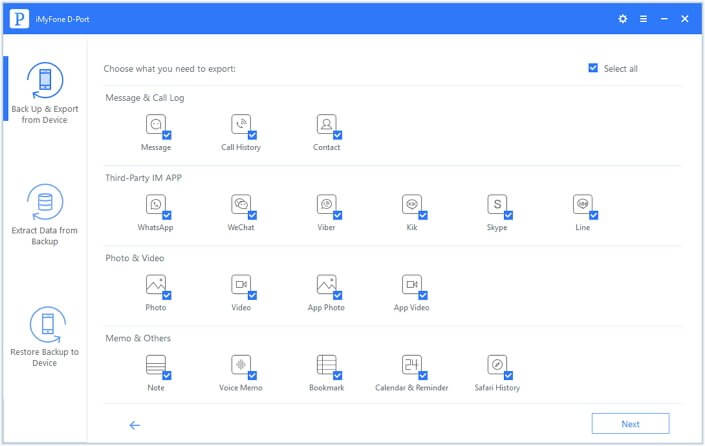
Étape 2 : Sélectionnez le type de données Viber et cliquez sur « Suivant » et connectez votre iPhone à votre ordinateur.
Le logiciel va commencer à scanner l’appareil. Et cela va prendre un peu de temps.
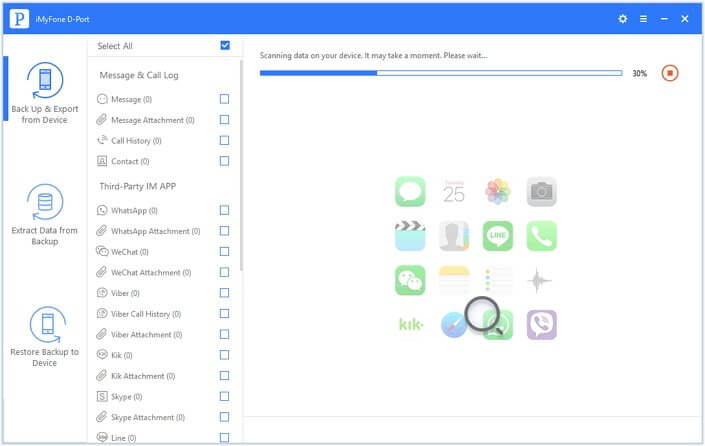
Étape 3 : Une fois que le scan est terminé, vous pouvez avoir un aperçu des données Viber et sélectionnez les conversations que vous voulez sauvegarder, et cliquez sur « Exporter ».
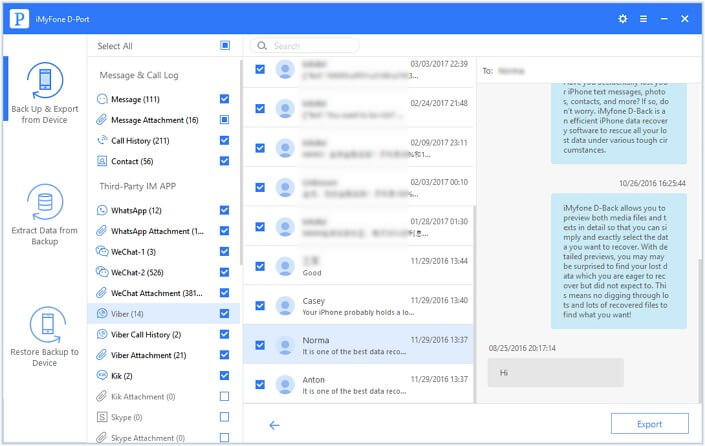
Et voilà. Les données Viber peuvent se perdre dans votre iPhone, mais iMyFone iTransor Lite peut vous aider à les sauvegarder sur votre ordinateur. Alors, peu importe ce qu’un contact choisit de faire, vous pouvez préserver vos différentes conversations et autres données avec iTransor Lite.
Conclusion
Il est assez facile de savoir si on est bloqué sur Viber si vous appliquez les suggestions ci-dessus. Si vous ne savez pas si vous avez été bloqué sur Viber, essayez toutes les suggestions pour le savoir.





